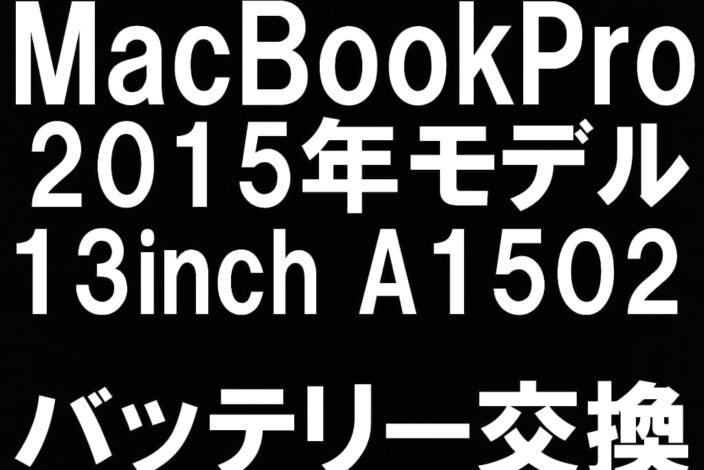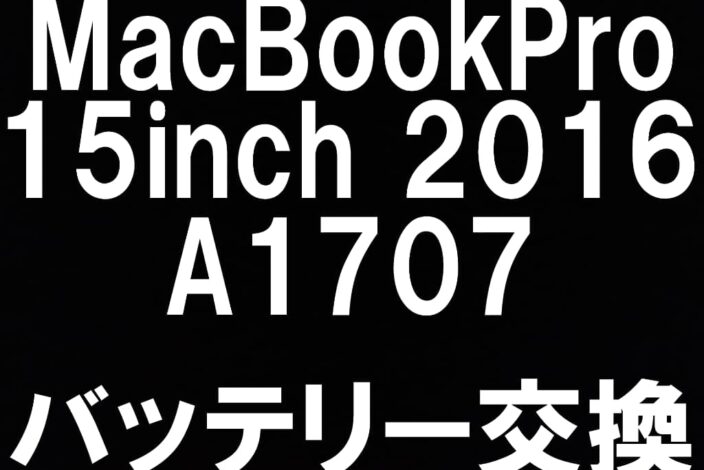画面交換修理(重度)
チャレンジパッド2(TAB-A03-BR2B)の画面交換修理!ガラス割れもデータそのまま修理可能!

今回は学習用タブレット、チャレンジパッド2の修理ご依頼を頂きました!
症状はガラス割れです。

チャレンジパッド2の場合、iPadのように表面がガラスというわけではないので割れてしまっても怪我の心配はありません。
ただ…

このように割れることでタッチ操作や液晶表示に異常が出ます。
チャレンジパッドシリーズを修理しているお店はほとんどないので、このように破損してしまってお困りの方も多いかと思います。
スマホスピタル町田ならチャレンジパッドシリーズの修理も難なく承れます!
そこで今回はチャレンジパッド2の修理風景を写真付きで解説いたします。
チャレンジパッド2画面交換
【使用する工具】
クラフトナイフ(平刃)
Yネジドライバー
プラスネジドライバー
ピンセット
ヘラ
ちなみに、型番は背面パネルを確認すれば分かります。

「TAB-A03-BR2B」はチャレンジパッド2です。
それでは分解を開始します!
①背面パネルを剥がす
チャレンジパッド2は背面パネルを剥がして分解する機種です。

背面パネルは4箇所ネジで固定されています。

ネジの形状はYです。
Y型ネジはプラスに比べると潰れやすいです。
大きさがあったドライバーでないと簡単になめてしまうので注意が必要です。

4本のネジを全て外します。

4本全て同じ長さなのでバラバラになってしまっても問題ありません。
ネジを全て外せたら…

クラフトナイフを背面パネルと本体フレームの間に挿します。
すると…

このように隙間を作ることが出来ます。
このように隙間を大きくしていくことで…

背面パネルを浮かせることが出来ます。
このまま持ち上げて…

本体から背面パネルを剥がせました。
ちなみに背面パネルには…
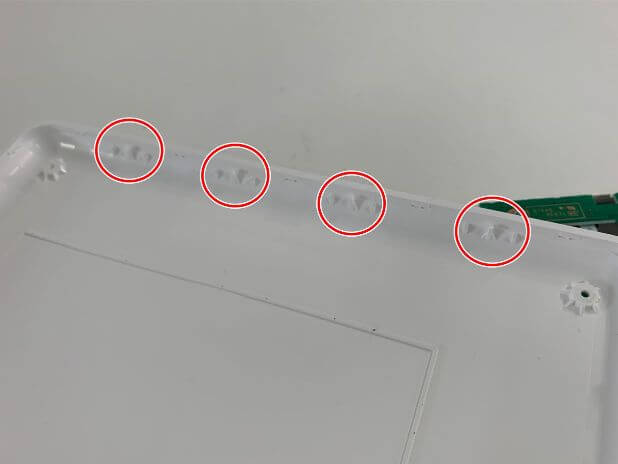
このように無数のツメが付いています。
このツメによって本体フレームと固定されています。
②基板を取り出す
背面パネルを剥がすことで基板が剥き出しになります。
基板には無数のケーブルが付いていますが、それらを全て外す必要があります。
まずははじめに外すのは…

赤丸部分のバッテリーコネクタです。

バッテリーコネクタは絶縁テープで固定されています。
ピンセットを使って…

絶縁テープを剥がします。
これでバッテリーコネクタがむき出しになりました。

指やピンセットでケーブル部分をつまみます。
この際、1本や2本ではなく5本全てのケーブルをつままないと引き抜く際にケーブルが断線する恐れがあります。
そのまま上に持ち上げると…

バッテリーケーブルを外すことが出来ました。
これで作業中にショートする心配はありません。
次は基板を固定しているネジを外します。
チャレンジパッド2の基板を固定しているのは…

プラスネジです。
全部で6か所のネジを外す必要があります。

左側に4箇所、右側に2箇所です。
ネジを外して比較してみると…

この通り長さが違います。
左側のネジが短いです。
組み上げる際、ネジ留めする箇所を間違えるとネジがフレームを貫いてしまうことがあります。
そうなると液晶破損等してしまうので、ネジの位置を間違わないよう注意が必要です。
ネジを全て外せたら基板に接続されたケーブル類を外していきます。

このケーブルはバッテリーと同じです。
つまんで…

持ち上げることで外すことが出来ます。

次にこのタイプのケーブルです。
赤丸部分のツメが倒れることでケーブルを固定しています。
なのでヘラやピンセットなどを使って…

ツメを起こします。
これで固定を解除できました。
後はピンセットでケーブルをつまんで…

引き抜きます。
引き抜く際にピンセットでケーブルを傷つけないよう注意です。

この幅広いケーブルも同じ構造で固定されています。

まずはツメを起こして固定解除します。
ツメを起こしたらピンセットでつまんで…

引き抜きます。
後のケーブルも同じように…

ピンセットやヘラを使って…

ツメを起こして…

引き抜く。
チャレンジパッド2は基板上部だけでなく側面にもケーブルが挿さっています。
それが…

このケーブルです。
特に固定はされていないので、指やピンセットでつまんで…

引き抜きます。
残りのケーブルも同じように全て外します。

ツメで固定されているケーブルは…

ツメを起こして固定解除し…

引き抜く。

形状が違うだけでチャレンジパッド2のケーブルは同じ構造でケーブルが固定されていることが多いです。
カメラのケーブルも…

ピンセットなどでツメを起こして…

引き抜きます。
ケーブルの先端の金色の接点は電気が流れるところです。
あまり触れないよう注意が必要です。
ちなみに、金の接点部分を傷つけると正常に機能しなくなります。

この形状のケーブルはただ引っ張るだけで…

引き抜くことが出来ます。

最後に側面のケーブルです。
このケーブルも指やピンセットでつまんで…

引き抜きます。
これで基板に接続されている全てのケーブルを外すことが出来ました。
ケーブルを全て外せたら…

基板を持ち上げます。
このように傾けて取り出すのですが、ケーブルが引っ掛かっていないか注意が必要です。

基板とバッテリーを取り出しました。
③本体を組み上げる
取り出した基板とバッテリーを新しい画面パーツにセットして組み上げます。

まずは基板をフレームにセットします。
ケーブルを下敷きにしないよう注意しながら…

位置を合わせます。
位置があっていてケーブルを下敷きにしていないことを確認したら、外した全てのケーブルを接続します。

ケーブルを接続しわすれると何かが正常に機能しなくなります。
全てのケーブルをしっかりと接続できているかよく確認します。
ケーブルを接続し終わったら…

ネジで基板を固定します。
ネジの長さを確認して正しい位置に留めます。
ネジ留めが出来たら…

バッテリーをセットします。

基板に接続して絶縁テープをコネクタの上に貼ります。

背面パネルを本体に被せて位置を合わせます。

ツメがしっかりとはまっていないとこのように浮いてしまいます。
しっかりとツメをはめることで…

隙間が無くなりました。
本体一周、隙間が出来てないかしっかりと確認します。
背面パネルを固定する前に起動確認を行います。
電源ボタンを長押しすると…

この通り起動して操作できるようになっています。

背面パネルを4箇所のネジで固定して…

これでチャレンジパッド2の画面交換修理完了です!
内部データは全て残った状態でお返しすることが出来ました。
今回のようにチャレンジパッドが壊れてしまっても難なく当店で修理出来ます。
画面以外も修理出来ますので、チャレンジパッドの破損や不調でお困りの際はいつでもご連絡くださいませ!

- 住所
-
〒194-0013 東京都町田市原町田6丁目21−5 ARCビル 301号室
- 営業時間
-
10:00~19:00
- 電話番号
修理店をエリアから探す
-
- スマホスピタル宇都宮
- スマホスピタル イーサイト高崎
- スマホスピタル鴻巣
- スマホスピタル 熊谷
- スマホスピタル埼玉大宮
- スマホスピタル テルル蒲生
- スマホスピタル テルル新越谷
- スマホスピタル テルル草加花栗
- スマホスピタル テルル東川口
- スマホスピタル船橋FACE
- スマホスピタル柏
- スマホスピタル 佐倉
- スマホスピタル テルル松戸五香
- スマホスピタル テルル南流山
- スマホスピタル テルル宮野木
- スマホスピタル千葉
- スマホスピタル 新宿
- スマホスピタル 東京大手町
- スマホスピタル練馬
- スマホスピタル 大森
- スマホスピタル 神田
- スマホスピタル三軒茶屋
- スマホスピタル秋葉原
- スマホスピタルオリナス錦糸町
- スマホスピタル新橋駅前
- スマホスピタル テルル成増
- スマホスピタル selectSIM 瑞江
- スマホスピタル 自由が丘
- スマホスピタル池袋
- スマホスピタル吉祥寺
- スマホスピタル立川
- スマホスピタル八王子
- スマホスピタル町田
- スマホスピタル横浜駅前
- スマホスピタルイオン相模原
- スマホスピタル厚木ガーデンシティ
- スマホスピタル藤沢
- スマホスピタル 小田原
- スマホスピタル たまプラーザ駅前
- スマホスピタル テルル上大岡
- スマホスピタル 武蔵小杉
- スマホスピタル横浜関内
-
- スマホスピタル ekimo梅田
- スマホスピタル 大阪梅田
- スマホスピタル天王寺ミオ
- スマホスピタル京橋
- スマホスピタル selectSIM かみしんプラザ
- スマホスピタル難波
- スマホスピタル大阪駅前第4ビル
- スマホスピタルイオンタウン茨木太田
- スマホスピタル江坂
- スマホスピタルくずはモール
- スマホスピタルビオルネ枚方
- スマホスピタル高槻
- スマホスピタル住道オペラパーク
- スマホスピタル東大阪ロンモール布施
- スマホスピタル堺
- スマホスピタル 堺出張所
- スマホスピタル京都河原町
- スマホスピタル京都駅前
- スマホスピタル烏丸
- スマホスピタル 京都宇治
- スマホスピタル スマホのちどり福知山
- スマホスピタル神戸三宮
- スマホスピタル西宮北口
- スマホスピタル姫路キャスパ
- スマホスピタル selectSIM アピア逆瀬川
- スマホスピタル伊丹
- スマホスピタル selectSIM 甲南山手
- スマホスピタル selectSIM 湊川プラザ
- スマホスピタル奈良生駒
- スマホスピタル和歌山